"Ich habe ein Video für die Geburtstagsparty aufgenommen aber leider mit einem falschen Seitenverhältnis! Wenn ich es auf dem Computer abspielen will, kommen die schwarzen Balken immer vor. Wie kann ich das Seitenverhältnis von Video ändern? Kann mir Jemand helfen?"
"Um das vom PC aufgezeichnete Spielvideo auf meinem Android-Handy im Vollbild anzuschauen, muss ich das Video-Seitenverhältnis ändern, deswegen habe ich manche Freeware und Online Tools probiert. Aber funktionieren sie ganz schlecht. Kann mir Jemand ein praktisches Tool empfehlen?"

Klingt es vertraut? Sind Sie auch von solchen Probleme betroffen? Wenn das Video-Seitenverhältnis mit den Wiedergabegeräten nicht übereinstimmt, erscheint das Bild des Videos verzerrt, oder liegen zwei schwarze Balken dabei. Wie kann man Video Bildbreite und Höhe einstellen? In diesem Artikel stellen wir Ihnen dazu vor, wie Sie Video-Seitenverhältnis ändern können.
Um Video-Seitenverhältnis ohne Qualitätsverlust anzupassen, empfehlen wir Ihnen Aiseesoft Video Converter Ultimate. Mit diesem professionellen Programm können Sie Ihr Video in fast allen gängigen Seitenverhältnisse zuschneiden, beispielsweise 4:3 (Fernsehbildschirm), 16:9 (Blu-ray/ HD DVD Disc), 3:2 (Computerbildschirm), 1:1 (Instagram), 9:16 (Smartphone) usw.
Das leistungsfähige Programm läuft unter Windows und Mac. Downloaden und installieren Sie es kostenlos, und ändern Sie Ihr Video-Seitenverhältnis nach folgender Anleitung.
Im Folgenden zeigen wir Ihnen Schritt für Schritt, wie Sie Seitenverhältnis von Video ändern können.
Schritt 1: Videos importieren
Installieren und öffnen Sie die Software vor allem. Klicken Sie oben auf "Datei hinzufügen", und wählen Sie anschließend das Video, das Sie bearbeiten wollen. Sie können auch das Video direkt ins Fenster ziehen.

Schritt 2: Video-Seitenverhältnis ändern
Klicken Sie im Menü-Bar auf "Bearbeiten", und wählen Sie unmittelbar "Zuschneiden" aus.
Aktivieren Sie das Kästchen "Seitenverhältnis halten", damit Sie eine festgestellte Seitengröße auswählen können. Wenn Sie damit unzufrieden sind, erlaubt Ihnen das Programm, das Video-Seitenverhältnis zuzuschneiden. Sie können sich die Größe des Schnittbereichs, exakte Position des Schnittbereiches, Zoommodus selbst entscheiden. Klicken Sie auf "Anwenden" nach der Anpassung des Video-Seitenverhältnis.
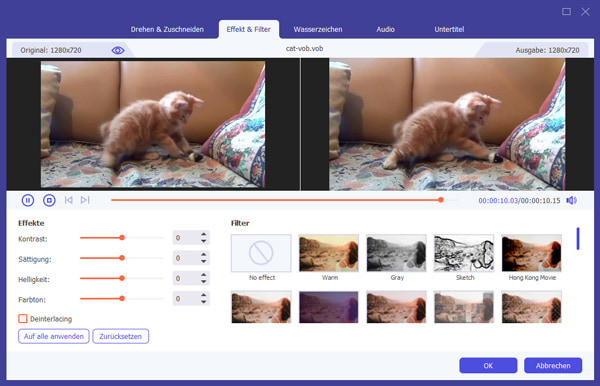
Schritt 3: Videoeffekte optimieren
Neben Seitenverhältnis sind die Einzelheiten wie Helligkeit, Kontrast auch wichtig für Videogenuss. Dieses Programm ermöglicht Ihnen, die Videos freiwillig zu bearbeiten. Mit ihm können Sie nicht nur Video-Seitenverhältnis ändern, sondern auch mehrere Videobearbeitungsfunktionen zur Anpassung der Effekte erfahren, beispielsweise Video drehen, eigene externe Untertitel hinzufügen, Videoqualität verbessern, verwackelte Bilder des Videos stabilisieren usw.

Schritt 4: Video mit richtigem Seitenverhältnis konvertieren
Klicken Sie auf "Profil" und wählen Sie das Videoausgabeformat, das Ihrem Wiedergabegerät entspricht, aus der Dropdown-Liste. Wenn alles in Ordnung ist, klicken Sie auf "Konvertieren", damit Sie Video-Seitenverhältnis ändern können.

Darüber hinaus bietet Ihnen das Programm die Lösungen nicht nur zum Video-Bearbeiten und Verbessern, sondern auch zum Videos- und Audio-Konvertieren. Das Programm unterstützt fast alle gängigen Formate inkl. MP3, MP4, TS, MOV, MKV, TS, MPG usw. Beispielsweise können Sie MOV in WMV, APE in MP3 umwandeln.
Fazit
In diesem Artikel haben wir Ihnen dargestellt, wie Sie Video-Seitenverhältnis auf Mac und Windows ändern können. Dazu ist Aiseesoft Video Converter Ultimate Ihre beste Wahl. Mit diesem Multitalent können Sie alles, was Sie mögen, mit einem passenden Seitenverhältnis abspielen. Wenn Sie noch andere Fragen haben, können Sie uns einen Kommentar schreiben.
 Schreiben Sie hier den ersten Kommentar!
Schreiben Sie hier den ersten Kommentar!